图 1: HP LaserJet Pro CP1025 和 CP1025nw 控制面板指示灯和按钮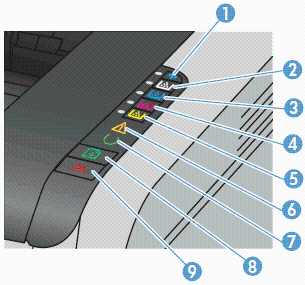 1. 无线按钮和指示灯(仅限 CP1025nw)2 – 5. 硒鼓按钮和指示灯6. “警示”指示灯7. “就绪”指示灯8. “恢复”按钮9. “取消”按钮闪烁的指示灯 下面介绍了一些最常见的闪烁组合,并针对每种组合提供了相应的解决方法。 根据您的打印机上指示灯的闪烁情况,在下表中找到相应的指示灯闪烁方式,并按照说明排除故障。注 :您或许可以通过多种方法解决某些指示灯闪烁的问题。 如果您找到了与您打印机当前的指示灯状态相同的闪烁方式,请尝试使用每种解决方法解决该问题。问题: 指示灯全部熄灭
1. 无线按钮和指示灯(仅限 CP1025nw)2 – 5. 硒鼓按钮和指示灯6. “警示”指示灯7. “就绪”指示灯8. “恢复”按钮9. “取消”按钮闪烁的指示灯 下面介绍了一些最常见的闪烁组合,并针对每种组合提供了相应的解决方法。 根据您的打印机上指示灯的闪烁情况,在下表中找到相应的指示灯闪烁方式,并按照说明排除故障。注 :您或许可以通过多种方法解决某些指示灯闪烁的问题。 如果您找到了与您打印机当前的指示灯状态相同的闪烁方式,请尝试使用每种解决方法解决该问题。问题: 指示灯全部熄灭 全部显示 | 全部隐藏指示灯全部熄灭的解决方法指示灯全部熄灭。 打印机处于“自动开启/自动关闭”模式或处于关闭状态。按电源按钮(
全部显示 | 全部隐藏指示灯全部熄灭的解决方法指示灯全部熄灭。 打印机处于“自动开启/自动关闭”模式或处于关闭状态。按电源按钮( )停用“自动开启/自动关闭”模式或启动打印机。问题: “警示”和“就绪”指示灯循环闪烁
)停用“自动开启/自动关闭”模式或启动打印机。问题: “警示”和“就绪”指示灯循环闪烁 “警示”和“就绪”指示灯循环闪烁的解决方法接口初始化(开启)过程中或者产品执行清洁页过程中,状态指示灯循环闪烁。无需执行任何操作。 等待初始化过程完成。 完成初始化过程后,打印机进入就绪状态。问题: “就绪”指示灯亮起
“警示”和“就绪”指示灯循环闪烁的解决方法接口初始化(开启)过程中或者产品执行清洁页过程中,状态指示灯循环闪烁。无需执行任何操作。 等待初始化过程完成。 完成初始化过程后,打印机进入就绪状态。问题: “就绪”指示灯亮起 “就绪”指示灯亮起的解决方法打印机进入就绪状态。无需执行任何操作。 打印机已准备好接收打印作业。问题: “就绪”指示灯闪烁
“就绪”指示灯亮起的解决方法打印机进入就绪状态。无需执行任何操作。 打印机已准备好接收打印作业。问题: “就绪”指示灯闪烁 “就绪”指示灯闪烁的解决方法打印机正在接收或处理数据。无需执行任何操作。 打印机正在接收或处理打印作业。问题: “警示”指示灯闪烁,“就绪”指示灯亮起
“就绪”指示灯闪烁的解决方法打印机正在接收或处理数据。无需执行任何操作。 打印机正在接收或处理打印作业。问题: “警示”指示灯闪烁,“就绪”指示灯亮起 “警示”指示灯闪烁,“就绪”指示灯亮起的解决方法打印机处于手动送纸模式,或者打印机正在等待打印双面打印机作业的另一面。解决方法一: 装入纸张 手动送纸模式开启时,每次装入一页纸张。
“警示”指示灯闪烁,“就绪”指示灯亮起的解决方法打印机处于手动送纸模式,或者打印机正在等待打印双面打印机作业的另一面。解决方法一: 装入纸张 手动送纸模式开启时,每次装入一页纸张。
- 将纸张长度和宽度导板滑到各自最外边的位置。
- 在进纸盒中加载纸张。 向前滑动纸张,直至遇阻停止。图 2: 加载纸张

- 向内滑动纸张长度和宽度导板,直至其触及纸张边缘。图 3: 向内滑动纸张导板

- 按“恢复”按钮(
 ),继续完成打印作业。
),继续完成打印作业。
解决方法二: 打印双面打印作业的另一面 打印完双面打印作业的第一面后,执行以下操作。
- 按照电脑屏幕上的说明进行操作,然后将输出纸叠放入进纸盒,打印另一面。
- 取出纸盒 1 中的任何纸张。
- 从出纸盒中取出已打印纸叠。 保持纸张的方向,然后将整叠纸装入进纸盒。图 4: 重新装入纸张
- 按“恢复”按钮(
),继续完成打印作业。
问题: “警示”指示灯闪烁
- 将纸张长度和宽度导板滑到各自最外边的位置。
- 在进纸盒中装入普通白纸。 向前滑动纸张,直至遇阻停止。图 5: 装入普通白纸
注 :纸盒不要超载纸张。 确保纸摞可以放入进纸盒,且高度不超过纸张导板的顶部。
- 向内滑动纸张长度和宽度导板,直至其触及纸张边缘。图 6: 向内滑动纸张导板
解决方法二: 清除卡纸 注意 :卡纸可能导致碳粉散落在纸张上。 如果衣服上沾到碳粉,请用冷水清洗。 热水会使碳粉永久融入衣物纤维中 。不要使用镊子或尖嘴钳等尖利的物体取出卡纸。 锋锐物体造成的损坏不在保修之列。移除卡纸时,将其竖直拉出打印机。 倾斜地取出卡纸可能会损坏打印机。步骤一: 首先取出所有松散纸张。 取出进纸盒和出纸盒中所有的松散纸张。 注意 :此时先不要清除卡纸。 从打印机正面清除卡纸可能会损坏打印装置。步骤二: 清除出纸盒中的卡纸 双手抓住卡纸的边缘。 小心地将纸张竖直拉出出纸盒。 图 7: 清除出纸盒中的卡纸
步骤四: 清除进纸盒中的卡纸
步骤五: 重置打印机 打开并关闭硒鼓舱门,重置打印机。图 12: 打开并关闭硒鼓舱门
- 将纸张长度和宽度导板滑到各自最外边的位置。
- 在进纸盒中装入普通白纸。 向前滑动纸张,直至遇阻停止。图 13: 装入普通白纸
注 :纸盒不要超载纸张。 确保纸摞可以放入进纸盒,且高度不超过纸张导板的顶部。
- 向内滑动纸张长度和宽度导板,直至其触及纸张边缘。图 14: 向内滑动纸张导板
步骤七: 打印自检报告 请按照以下步骤操作,打印自检报告,测试打印机硬件。
问题: “警示”和“就绪”指示灯亮起
转载于:https://blog.51cto.com/46562434/1151026
今天的文章HP LaserJet Pro CP1025指示灯亮/闪烁/如何处理?分享到此就结束了,感谢您的阅读。
版权声明:本文内容由互联网用户自发贡献,该文观点仅代表作者本人。本站仅提供信息存储空间服务,不拥有所有权,不承担相关法律责任。如发现本站有涉嫌侵权/违法违规的内容, 请发送邮件至 举报,一经查实,本站将立刻删除。
如需转载请保留出处:http://bianchenghao.cn/62299.html












